Skype拥有6亿用户,它没有QQ那样花哨的功能,但是却有一个让很多人都喜欢的强大功能,无论固定电话、手机、小灵通均可直接拨打国内国际电话,并且可以实现呼叫转移、短信发送。如果你也想成为Skype的一员,就来看看它的注册方法吧
Skype是一款超清晰网络电话工具,具备IM所需的功能。可以利用它进行电脑间通话,可以拨打国际电话,而且永远免费。视频聊天、传送文件等等都可以通过它来完成。下面,我就教大家如何注册Skype账号
1、下载安装skype软件,双击打开skype软件。sype出现登录界面,我们点击【创建账户】。
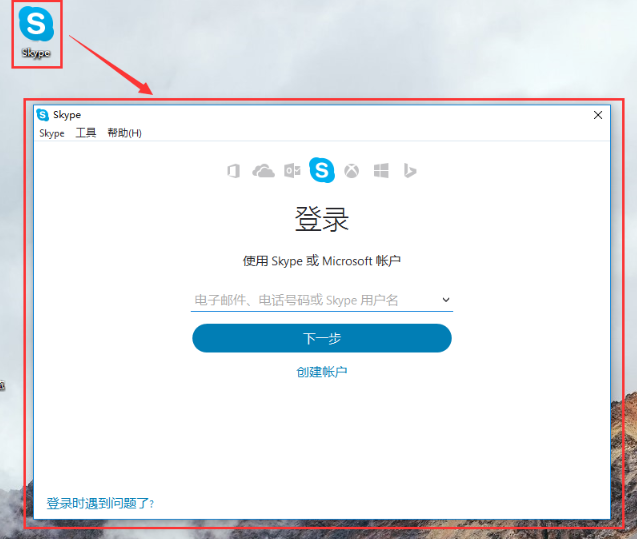
skype如何注册电脑图解1
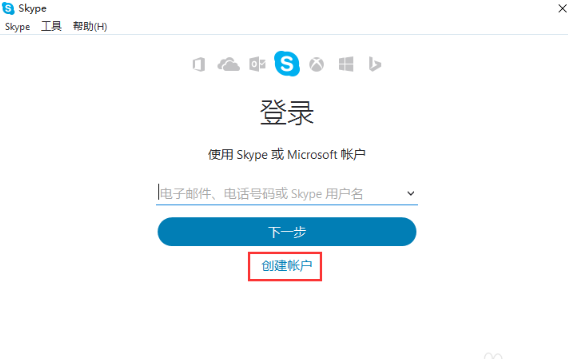
怎么注册skype电脑图解2
2、我们用手机号进行注册,填写手机号和密码,点击【下一步】。
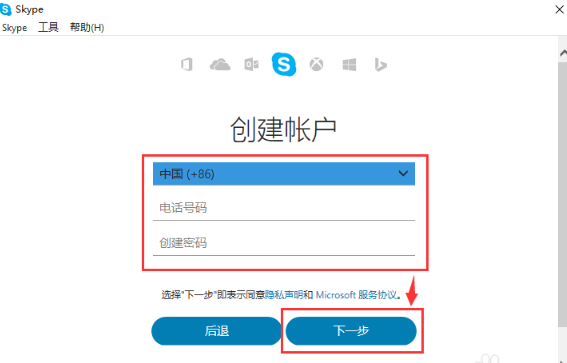
注册skype电脑图解3
3、填写用户名,点击下一步。
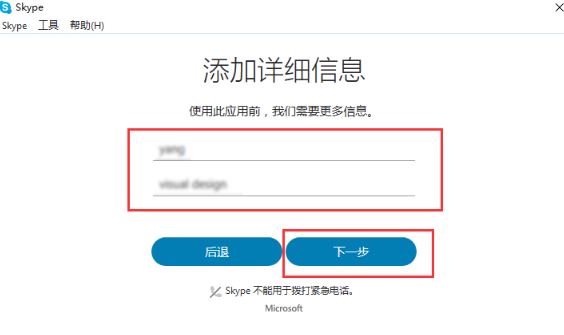
skype如何注册电脑图解4
4、填写详细信息,下一步。
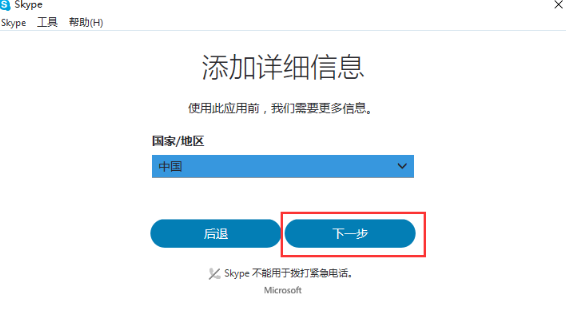
怎么注册skype电脑图解5
5、填写注册手机号收到的验证码,下一步。
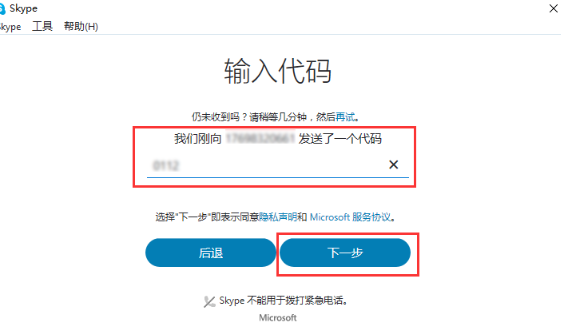
skype如何注册电脑图解6
6、按顺序依次设置软件设置。

skype如何注册电脑图解7
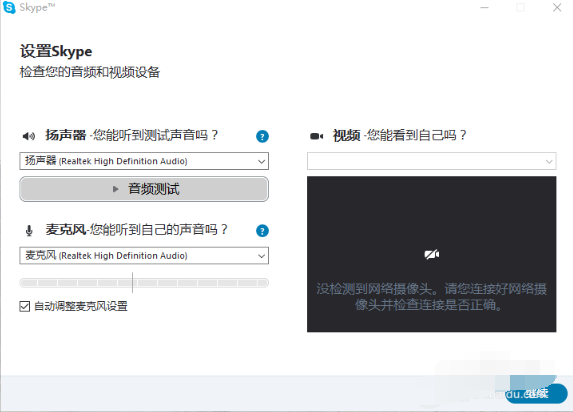
skype电脑图解8
7、头像就选择稍后添加吧。
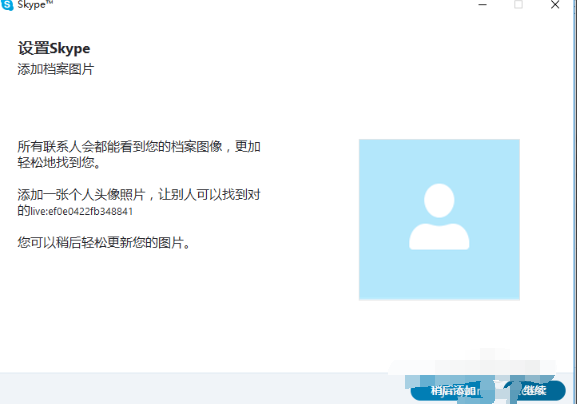
skype如何注册电脑图解9
8、下面点击开始使用就可以啦
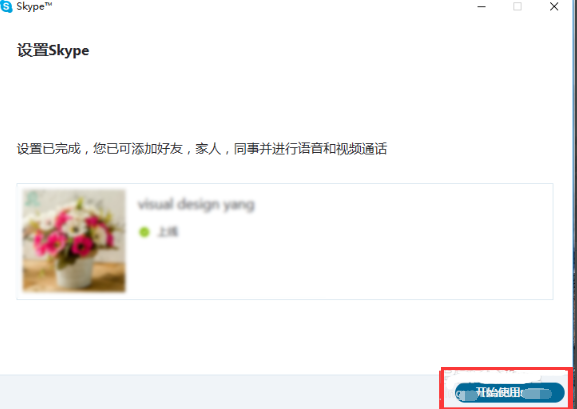
怎么注册skype电脑图解10
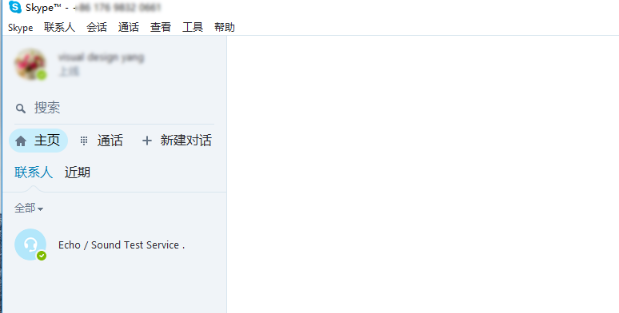
怎么注册skype电脑图解11
Copyright ©2018-2023 www.958358.com 粤ICP备19111771号-7 增值电信业务经营许可证 粤B2-20231006